wps文字中的字体无法继续放大的处理办法
时间:2023/6/22作者:未知来源:盘绰网教程人气:
- [摘要]有时为了打印和设计的方便,我们需要将wps文字中的字体进行放大多倍,但wps文字默认最大只有七十二磅,之后就不能放大了,那么如果你需要更大的字体,该怎么进一步对字体进行放大呢?下面小编就为大家介绍w...
有时为了打印和设计的方便,我们需要将wps文字中的字体进行放大多倍,但wps文字默认最大只有七十二磅,之后就不能放大了,那么如果你需要更大的字体,该怎么进一步对字体进行放大呢?下面小编就为大家介绍wps文字中的字体无法继续放大的解决方法介绍,希望能对大家有所帮助!

方法/步骤
1、打开你的wps软件,选中你要放大的字体。然后打开开始菜单,在字体后面找到“增大字号”功能。
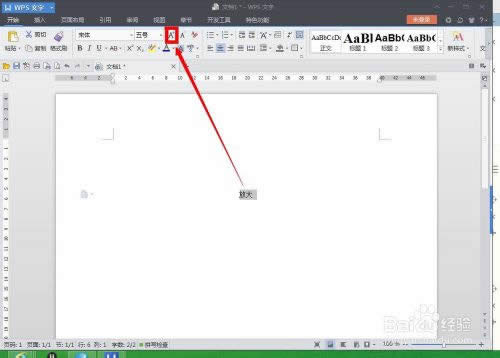
2、然后,反复的点击“增大字号”,几次之后,选中的汉字字体就会变得很大,直到满足你的要求。
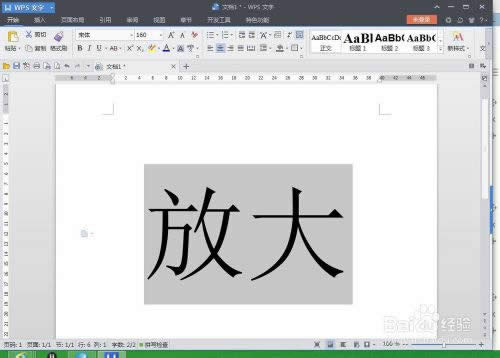
3、我们也可以选中需要放大的字体,在“字号里面”手动输入我们需要将字体放大的数值,输入后,在空白处点击一下就可以了。
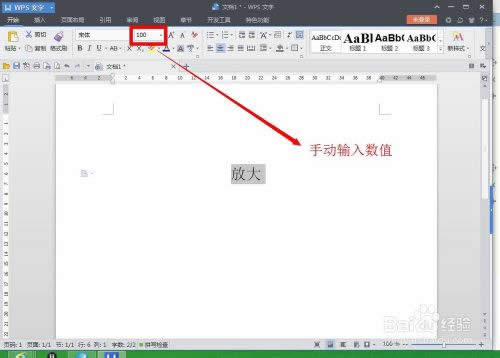
4、我们还可以选中需要放大的字体,然后在左上角“wps文字”处,点击后面的折叠符号,展开菜单。
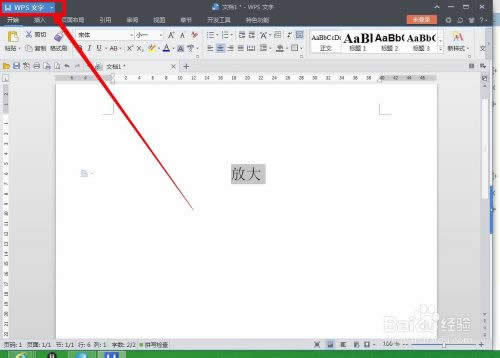
5、在展开的菜单里选择“格式”命令,在子菜单中选择“字体”,点击进入“字体”控制面板。
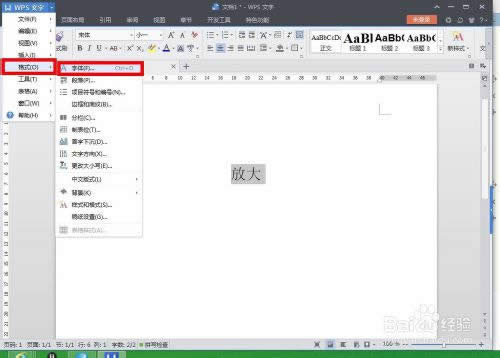
6、在字体控制面板里,找到“字号”栏,点击输入框,在里面手动输入我们需要将字体放大的数值,输入后,点击下方的“确定”就可以了。
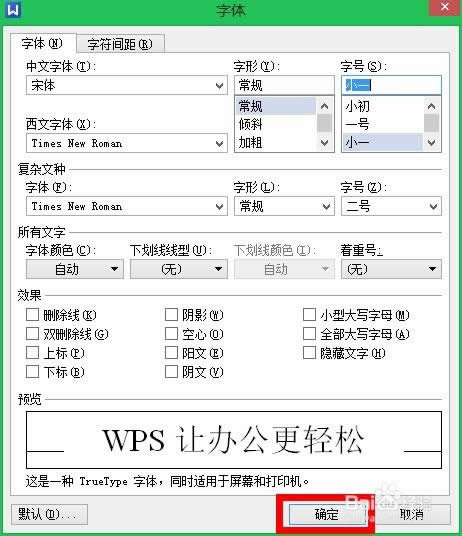
7、还可以利用更加简洁的方法:利用我们的键盘来放大。选中需要放大的字体,然后在你的键盘上按下“CTRL”和“]”(在P键右边第二个),多按几次就可以不断放大,直到满足你的要求。
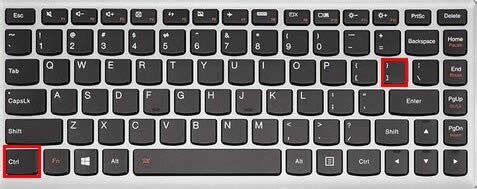
8、键盘上还可以按住“CTRL”和“shift”及“〉”(?键左边)三个键,来实现放大,这三个键相对来说,按起来方便一些。
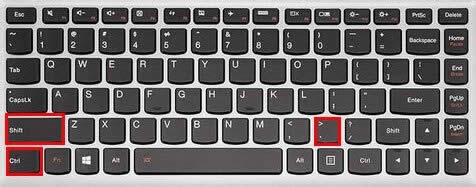
注意事项
其中每一个方法,都可以将字体放大到你想要的大小。
以上就是wps文字中的字体无法继续放大的解决方法介绍,希望能对大家有所帮助!
在中国大陆,金山软件公司在政府采购中多次击败微软公司,现的中国大陆政府、机关很多都装有WPS Office办公软件。关键词: wps文字中的字体无法继续放大的处理办法